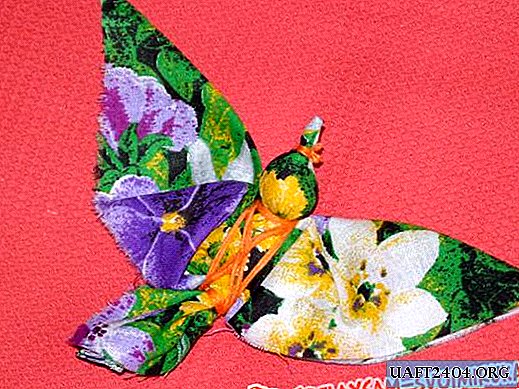Share
Pin
Tweet
Send
Share
Send

ประสบกับปัญหาที่ Windows 10 ไม่เห็น iPhone ผ่าน iTunes เช่นเดียวกับดิสก์ไดรฟ์ แต่เราจำเป็นต้องเชื่อมต่อกับ iTunes ที่ติดตั้งหรือไม่
เชื่อมต่อ Apple iPhone กับ iTunes บน Windows 10
หาก iTunes ไม่รู้จัก iPhone, iPad หรือ iPod ผ่านสายเคเบิล
- ไปที่ Device Manager

- ในเครื่องมือจัดการอุปกรณ์ค้นหาแล้วคลิกขวาที่รายการ Apple iPhone, Apple iPad หรือ Apple iPod แล้วเลือก "อัปเดตไดรเวอร์".

- เลือก "ค้นหาไดรเวอร์บนคอมพิวเตอร์นี้".
- ต่อไปสิ่งสำคัญคือต้องเลือก "เลือกไดรเวอร์จากรายการไดรเวอร์ที่ติดตั้งไว้แล้ว".
- คลิก "ติดตั้งจากดิสก์". (หากปุ่ม" ติดตั้งจากดิสก์ "หายไปให้เลือกประเภทอุปกรณ์เช่น" โทรศัพท์มือถือ "หรือ" อุปกรณ์จัดเก็บข้อมูล "(หากมี) และคลิกปุ่ม" ถัดไป "จากนั้นปุ่ม" ติดตั้งจากดิสก์ "จะปรากฏขึ้น)
- ในกล่องโต้ตอบติดตั้งจากดิสก์คลิกปุ่มเรียกดู
- เรียกดูโฟลเดอร์ต่อไปนี้:Support Drivers อุปกรณ์ Files Common Files Apple C: Program
- คลิกสองครั้งที่ไฟล์ usbaapl (สำหรับ Windows รุ่น 64 บิตไฟล์นี้จะถูกเรียกใช้usbaapl64. หากไฟล์ usbaapl64 ไม่ได้อยู่ในโฟลเดอร์ที่ระบุหรือไม่มีไฟล์ Drivers ให้ค้นหาไฟล์ในโฟลเดอร์C: Program Files Apple Mobile อุปกรณ์ Support Drivers อุปกรณ์ (x86) Common แทน.)
- คลิกตกลงในกล่องโต้ตอบติดตั้งจากดิสก์
- คลิก "ถัดไป" และทำตามขั้นตอนการติดตั้งไดรเวอร์ เปิด iTunes และตรวจสอบว่าอุปกรณ์รู้จัก
- Hurray ได้รับไม่มีอะไรดีกว่าที่จะแบ่งปันบทความ
นอกจากนี้ไดรเวอร์สามารถอยู่ที่นี่ c: ProgramData Apple Installer Cacheป.ล. WINDOWS 10 ไม่สามารถกำหนด IPHONE 4,4S, 5,5S, 5C, 6,6S, 6S PLUS, 7,7 PLUS
Share
Pin
Tweet
Send
Share
Send